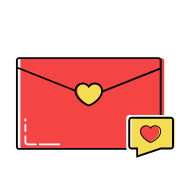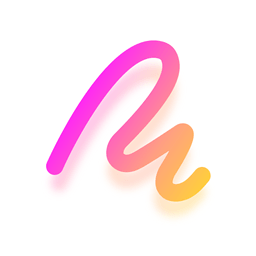谷歌地球出现黑屏如何解决
2024-11-26 16:58:23来源:softtj编辑:佚名
当您遇到谷歌地球打开后界面全黑的问题时,可能是由于多种原因造成的,包括软件设置、设备硬件加速、网络问题、软件版本等。以下将详细介绍如何解决谷歌地球黑屏问题。
谷歌地球黑屏怎么办?
谷歌地球黑屏问题困扰着许多用户,但您可以通过以下步骤逐一排查并解决问题。
1. 检查软件设置
- 关闭夜间模式或暗色模式:首先检查google earth软件是否设置为夜间模式或暗色模式。这种模式下,界面可能会显示为黑色背景。建议查看软件的设置选项,尝试关闭这些模式或调整为日间模式。
2. 启用硬件加速
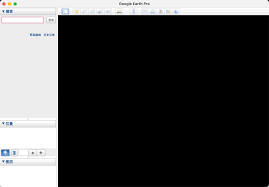
- 检查硬件加速:硬件加速可以优化软件的图形性能,但某些情况下可能导致显示问题。尝试在设备的系统设置中查找硬件加速选项,确保已开启。对于某些设备,可能需要更新显卡驱动以确保硬件加速的正常运行。
3. 检查网络连接
- 确保网络稳定:google earth的正常运行依赖于网络连接。如果网络连接不稳定或速度慢,可能导致软件无法加载地图数据,从而显示为黑色界面。建议检查网络连接是否正常,并尝试重新加载软件。
4. 更新或重新安装软件
- 更新软件版本:可能是使用的google earth版本存在bug或者不兼容性问题。尝试更新软件到最新版本,或者重新安装软件以解决问题。
5. 修改hosts文件
- 添加ip地址和域名:有时,修改hosts文件可以解决谷歌地球黑屏问题。打开“c:/windows/system32/drivers/etc/”目录,双击“hosts”文件,选择用“记事本”打开。在文件内容的最后另起一行,输入“203.208.46.30 kh.google.com”,保存并退出,重新打开谷歌地球。
6. 启用修复工具
- 使用自带修复工具:打开google earth,点击工具栏的帮助选项,选择启用修复工具,清除磁盘缓存并恢复默认设置,然后重启google earth。

7. 清除dns缓存
- 运行命令提示符:关闭软件,以管理员方式运行命令提示符(cmd),依次输入以下命令:ipconfig /flushdns、ipconfig /registerdns、ipconfig /release、ipconfig /renew、netsh winsock reset。
通过以上步骤,您应该能够解决谷歌地球黑屏问题。如果问题依然存在,建议访问google earth的官方支持页面或联系其客服支持,获取更专业的帮助和建议。